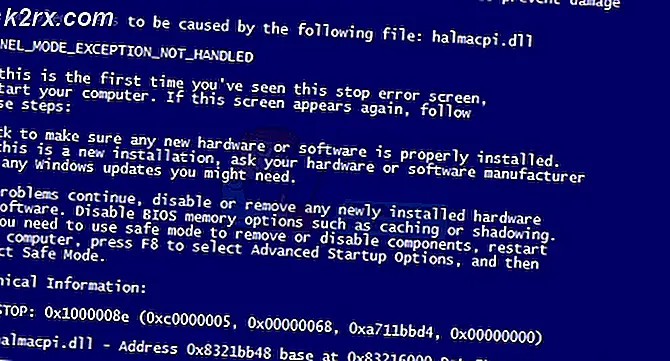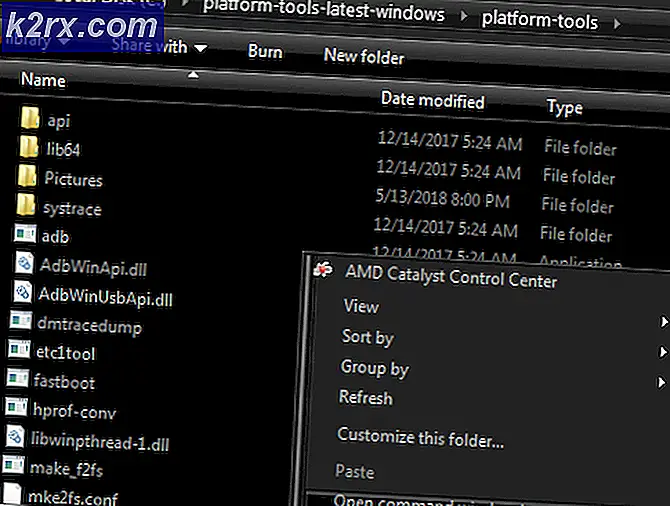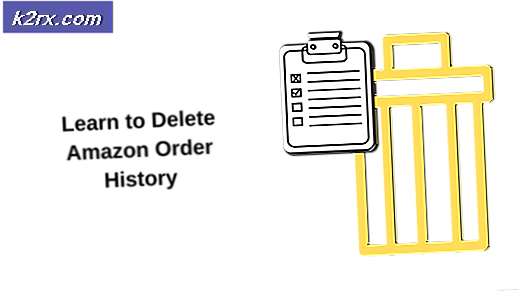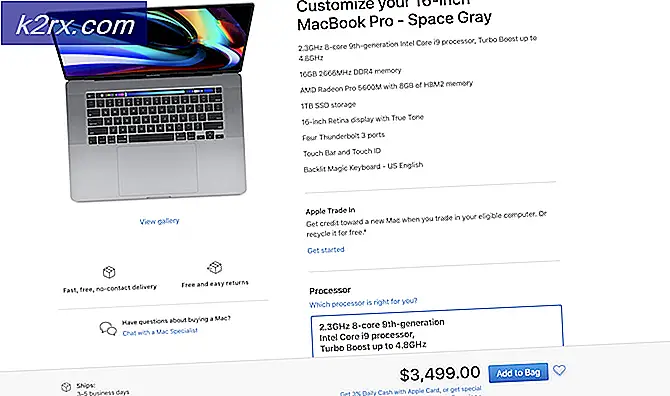Xbox One Oyun Kumandasını Mac'e Bağlama
Mac'te oyun oynamanın popüler olmadığını hepimiz biliyoruz, ancak bazı gelenekler değişti. Geçmişte, bu yalnızca Xbox 360 denetleyicisi için mümkündü, ancak kullanacağımız en son yazılım da Xbox One Denetleyicilerini destekliyor.
1. Adım: Mac'inizi temizleme (alan için)
Yeni donanım ve yazılım yüklemeye başlamadan önce, Mac'inizi temizlemenin gerçekte ne kadar önemli olduğunu size hatırlatalım. Mac'inizde daha fazla alana ihtiyacınız var, böylece yeni yazılımı yükledikten sonra mükemmel çalışabilir. İndirebilirsin CleanMyMac ve bazı verilerin yayınlanması.
2. Adım: Sürücüleri yükleme ve Xbox One Oyun Kumandasını Mac'e bağlama
Mac'iniz temizlendikten sonra, gerekli sürücüleri yüklemeye devam edebilirsiniz. Xbox kablolu kumandanız yoksa en yakın mağazadan yaklaşık 40 ila 50 $ karşılığında satın alabilirsiniz. Sürücüyü doğru şekilde kurmak için şu adımları izleyin:
- İndir ve Yüklemek 360 Controller sürücüsünün en son sürümü.
- Kurulum tamamlandıktan sonra Mac'inizi yeniden başlatın.
- Yeniden başlattıktan sonra Xbox 360 Kumandalarını Sistem Tercihlerinde bulabilirsiniz.
Sürücüleri yükledikten sonra, Mac'inizde Aygıt Bulunmadığını görebilirsiniz.
- Basitçe Eklenti Mac'inizin denetleyicisini. İhtiyacın olabilir USB C - USB A bu adım için kablo.
- Tıklayın TAMAM MI Ve git Sistem Tercihleri.
- Seç Güvenlik ve Gizlilik ve altında Genel sekmesi. Sonra seçin Kilit sol altta.
- Yazın parola sorulduğunda ve seçin Kilidini aç.
- Şimdi seçin İzin vermek. Kablolu kumandanız şimdi bağlanmalıdır.
Bonus: Xbox One S oyun kumandasını bağlama
Eğer bir Xbox One S Bluetooth ile kontrolör, herhangi bir ek yazılım veya donanım olmadan kullanabilirsiniz. Sadece adımları izleyin:
- Denetleyicinin üstünde bireşleştirme düğmesi.
- Bas ve tut birkaç saniyeliğine.
- Git Sistem Tercihleri Apple menüsünde ve Bluetooth.
- Göreceksin Kablosuz denetleyici.
- Seçin ve tıklayın Çift.
- Eşleştirme tamamlandıktan sonra oyunlarınızın keyfini çıkarabilirsiniz.
Umarız bu, tüm Mac oyuncuları için yararlı bir makale olmuştur.